15 сочетаний клавиш, которые делают жизнь проще
Вы задумывались, сколько раз в день вы применяете сочетания клавиш для ускорения своей работы? Для меня они настолько привычны, что я ощутил их… отсутствие, когда у меня появился планшет с Windows 7 :) Я хочу поделиться с вами 15 сочетаниями клавиш, которые использую чаще всего для управления окнами, веб-серфинга и редактирования текста.
Windows
Большинство сочетаний клавиш Windows я использую для управления окнами, а одно, очень важное, для запуска программ и перехода в папки.
Win + 0 … 9
Цифра от 1 до 9 – это порядковый номер приложения на панели задач, считая слева (0 – десятое приложение). Обычно, это сочетание ассоциируют с запуском программ, но я больше использую его для переключения в уже открытые приложения!
![]()
Порядковые номера первых пяти-шести я помню наизусть, ведь в них я работаю чаще всего, да и дотянуться до них легко одной рукой. Этот способ для меня быстрее, чем переключение к нужному приложению сочетаниями Alt + Tab или Win + Tab, хотя без первого мне трудно представить работу в Windows.
Win + ←
Win + →
Размещают окна на левой или правой половине экрана, что очень удобно, когда нужно одновременно работать с двумя окнами. Это клавиатурные сочетания Aero Snap.
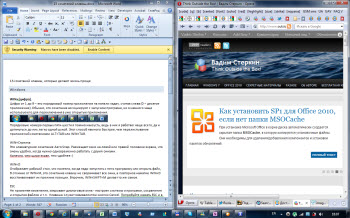
Конечно, чем шире экран, тем больше размер окна и удобнее работа.
Win + D
Отображает рабочий стол, что полезно, когда надо запустить с него программу или открыть файл. В отличие от Win + M, это сочетание клавиш не сворачивает все окна, а повторное его нажатие восстанавливает их прежние позиции. Впрочем, Win + Shift + M делает то же самое.
Однако для меня главное отличие между этими сочетаниями в том, что Win + D можно нажать одной рукой, не снимая другую с мыши – ведь именно с ее помощью зачастую выполняется следующее действие!
Esc
Не применяя изменения, закрывает диалоговые окна — настроек системы и программ, сохранения и открытия файлов и т.п. Клавиша служит эквивалентом кнопки «Отмена».
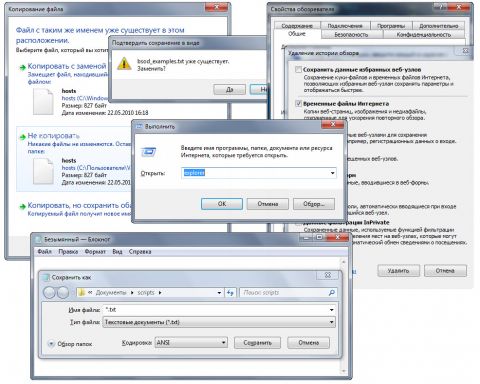
Увеличить рисунок
Попробуйте нажать Esc и в командной строке, только сначала введите в нее что-то :)
Win + R
Открывает окно «Выполнить». Это сочетание клавиш я использую ежедневно и многократно. Оно значительно ускоряет мою работу, благодаря автоматической подстановке команд и путей.
! Обо всех новых сочетаниях клавиш Windows 7 я рассказывал еще за полгода до ее выхода :)
Браузер
Постепенно мой дуэт браузеров IE+Opera превращается в трио, поскольку я часто использую Chrome на работе. Поэтому для эффективной работы мне очень важно найти в них общие точки соприкосновения. Я использую пять сочетаний клавиш, которые одинаково работают в любом браузере.
Alt + D
Переходит в адресную строку с выделением ее содержимого для ввода URL или поискового запроса. Я очень часто выполняю это действие с клавиатуры, потому что за ним все равно следует ввод текста. Альтернатива – Ctrl + L, но его приходится нажимать правой рукой, снимая ее с мыши.
Ctrl + E
Это сочетание для поиска. Оно переходит в поле поиска (Opera), либо в адресную строку с добавлением вопросительного знака (в IE и Chrome).
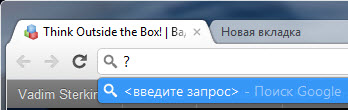
Вопросительный знак явно указывает браузеру на то, что из адресной строки выполняется поисковый запрос, а не вводится адрес. Похоже, это сочетание не работает в Firefox, хотя задокументировано (однако Ctrl + K работает).
Сочетание удобно именно в Opera, поскольку браузер иногда некорректно обрабатываетпоисковые запросы из адресной строки, отображая сообщение opera:illegal-url. Поэтому я задействую «поисковое» сочетание, когда запрос содержит символы, которые браузер может интерпретировать в качестве URL.
Ах да, не забудьте попробовать Ctrl + E в проводнике Windows 7 :)
Home
End
Переходят в начало и конец веб-страницы. На страницах с большим количеством текста эти клавиши намного быстрее приводят к цели, нежели прокрутка мышью.
Ctrl + F5
Обновляет веб-страницу, игнорируя кэш браузера.
Это сочетание не работает в Opera, которая вообще не поддерживает такую возможность, хотя вроде бы планирует внедрить. Параметры обновления страниц в Opera задаются в настройках.
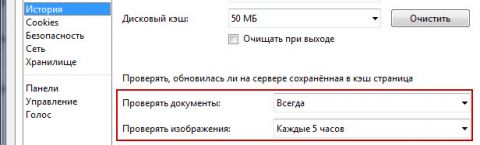
Увеличить рисунок
По умолчанию Opera проверяет изображения и документы каждые 5 часов, но я предпочитаю проверять документы всегда.
Если включить проверку изображений при каждой загрузке страницы, нажатие клавиши F5будет практически эквивалентно сочетанию Ctrl + F5 в других браузерах. Однако загрузка страниц будет происходить медленнее.
Ctrl + W
Закрывает вкладку браузера. Это сочетание удобно использовать, когда нужно закрыть много ненужных вкладок подряд, но не все кроме активной.
! Возьмите на заметку списки сочетаний клавиш браузеров:
Chrome | Firefox | Internet Explorer | Opera
Текст
Каждый день я ввожу огромное количество текста с клавиатуры. Я пишу:
- статьи в MS Word
- письма в Outlook, Thunderbird и Gmail
- сообщения в Skype и Live Messenger
- ответы в веб-формах комментариев блога и форумов
Поэтому для меня очень важно не только быстро вводить текст, но и редактировать его. В этом мне помогают любимые сочетания клавиш.
Home
End
Эти клавиши я уже упоминал в контексте навигации по веб-странице. При наборе текста они перемещают курсор в начало или конец строки. Помимо текстовых редакторов они работают в командной строке, адресной строке браузера, веб-формах и т.д.
Shift + Home
Shift + End
Выделяют текст от курсора до начала или конца строки. Эти сочетания эквивалентны щелчку мыши в середине строки, а затем в начале или конце с нажатой клавишей Shift. За ними, обычно следует копирование или вырезание текста с помощью сочетаний, которые известны всем, надеюсь.
Ctrl + Shift + ←
Ctrl + Shift + →
Выделяют целое слово слева или справа от курсора. Последовательное нажатие любого из этих сочетаний дает более точный результат, чем перемещение стрелкой с нажатой клавишей Shift.
Можно не только выделять слова, но и перемещаться по ним, используя Ctrl и стрелки.
Ctrl + Backspace
Ctrl + Delete
Удаляют целые слова слева или справа от курсора (интересно, что первое сочетание не работает в блокноте Windows).
Alt + R
Вызывает мой менеджер буфера обмена, который невероятно экономит время при работе с текстом!
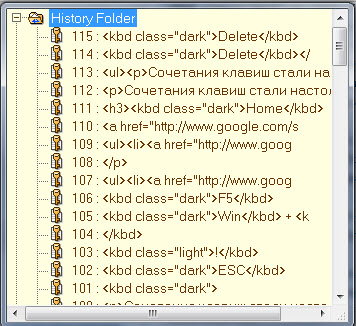
Поскольку программы у вас нет, это сочетание у вас работать не будет. Пожалуй, тема менеджеров буфера обмена заслуживает отдельного рассказа :)
Кстати, нажав Win + F1, можно ввести запрос «сочетания клавиш» и найти очень много… понятно чего.
Я уверен, что большинство описанных мной сочетаний не открыли для вас Америку. Но если вы узнали что-то новое, я буду рад прочесть об этом в комментариях. А главное – расскажите о своих любимых сочетаниях клавиш! Возможно, я или другие читатели возьмем их на заметку.

Комментариев: 53
Dmitry Barabash
04.08.2011 at 09:19 (UTC 4) | Ссылка
В Проводнике: Alt+Up.
Это выход в родительскую папку. Поскольку начиная с Vista соответствующую кнопку и Проводника убрали, приходится пользоваться клавиатурой.
(Цитировать) (Ответить)
Годится! Согласны?
 +24
+24
Vadim Sterkin
04.08.2011 at 10:01 (UTC 4) | Ссылка
Dmitry Barabash, при более-менее нормальном размере окна проводника можно щелкать родительскую папку в адресной строке. Но вообще, это одна из самых сильно оплакиваемых потерь проводника в Windows Vista/7 :)
(Цитировать) (Ответить)
Ваша оценка:
 +2
+2
Habetdin
04.08.2011 at 10:21 (UTC 4) | Ссылка
Где его можно найти? ;)
(Цитировать) (Ответить)
Ваша оценка:
 0
0
Илья
04.08.2011 at 11:09 (UTC 4) | Ссылка
Мне еще нравится:
Shift + Win + Влево/вправо — Перенаправить окно на соседний монитор.
P.S. Вадим, кстати, давно хотел спросить, почему блог о технологиях microsoft а авторизация по LiveID отсутствует ведь есть же решение для WP — ACS Plugin? Могу помочь с настройкой.
(Цитировать) (Ответить)
Годится! Согласны?
 +7
+7
arseniy
04.08.2011 at 11:15 (UTC 4) | Ссылка
ctrl+tab тоже стоит упоминуть
(Цитировать) (Ответить)
Ваша оценка:
 +2
+2
arseniy
04.08.2011 at 11:20 (UTC 4) | Ссылка
также заслуживают внимания win+up — перевевод в полный экран и win+down перевод в оконный режим и свернуть.
(Цитировать) (Ответить)
Годится! Согласны?
 +7
+7
Vadim Sterkin
04.08.2011 at 11:40 (UTC 4) | Ссылка
Habetdin, в форуме можно найти :) Я о нем как-нибудь отдельно расскажу, ибо он нетривиален в отличие от собратьев.
Илья, у меня один монитор, поэтому я не упомянул об этих сочетаниях клавиш
Авторизации у меня в блоге вообще нет. Я рассматриваю различные варианты, но пока не вижу острой необходимости в их внедрении. Спасибо за предложение, я его запомню :)
arseniy, ctrl+tab грамотно работает только в Opera, а в остальных браузерах он циклически переключает вкладки. И привести это поведение к одному сочетанию и поведению в случае с моим трио просто невозможно.
(Цитировать) (Ответить)
Ваша оценка:
 0
0
Алекс
04.08.2011 at 11:42 (UTC 4) | Ссылка
А я вот вое чего для себя взял) спасибо! только не совсем понял про Alt+R , нет его.
(Цитировать) (Ответить)
Ваша оценка:
 0
0
Vadim Sterkin
04.08.2011 at 11:46 (UTC 4) | Ссылка
Алекс, а что именно вы для себя взяли? :)
ALT+R у вас не будет работать…. Пожалуй, надо дописать это в статье :)
(Цитировать) (Ответить)
Ваша оценка:
 +1
+1
Павел Козлов
04.08.2011 at 11:47 (UTC 4) | Ссылка
Вадим спасибо,
раздел Windows в новинку =)))))
очень помогает
(Цитировать) (Ответить)
Ваша оценка:
 0
0
Yuri Vasiliev
04.08.2011 at 12:51 (UTC 4) | Ссылка
Сам недавно узнал о таком чуде:
Ctrl+Shift+N – создает в активном окне проводника новую папку.
Работает в Win7, насчет Висты – не уверен; а вот в ХР этой фишки еще не было.
Еще стоит упомянуть о ценном свойстве Esc – этой клавишей можно «сбить» ошибочный drag-n-drop (если Вы это вовремя заметили, конечно :))
(Цитировать) (Ответить)
Годится! Согласны?
 +10
+10
Алекс
04.08.2011 at 12:52 (UTC 4) | Ссылка
Конкретно клавиши для браузеров взял.
(Цитировать) (Ответить)
Ваша оценка:
 0
0
Vadim Sterkin
04.08.2011 at 13:06 (UTC 4) | Ссылка
Павел Козлов, пожалуйста :)
Yuri Vasiliev, оба в точку! Кстати, CTRL+N дублирует открытую папку проводника.
Алекс, ALT+D мега удобно ;) Кстати, оно должно работать и в проводнике 7, судя по справке. У меня на рабочей машине работает, а дома нет. Вчера спрашивал коллегу — у него тоже не работает :) Надо будет покопаться…
(Цитировать) (Ответить)
Годится! Согласны?
 +5
+5
Viktor Golub
04.08.2011 at 13:15 (UTC 4) | Ссылка
Спасибо Вадиму и всем, кто прокомментировал статью!
Благодаря статье и комментариям открыл для себя сочетания (которыми однозначно буду пользоваться):
Alt+Up
Win+Up, Win+Down
А что должно произойти в Проводнике при комбинации Ctrl+K? У меня ничего не происходит…
(Цитировать) (Ответить)
Ваша оценка:
 -1
-1
Алекс
04.08.2011 at 13:17 (UTC 4) | Ссылка
В Фирефоксе по Alt+D открывается меню — Вид, в Опере АС не работает. Хром не проверял. Ctrl+L работает, но как вы сказали приходится руку с мыши убирать:)
(Цитировать) (Ответить)
Ваша оценка:
 0
0
Vadim Sterkin
04.08.2011 at 13:26 (UTC 4) | Ссылка
Ничего. Речь о CTRL+E :)
Нет, не надо держать долго ALT, не нажимая D. Но оно все равно не работает.
Ну уж на Оперу-то вообще грех жаловаться. Там можно что угодно настроить :)http://pix.am/u6Je.png
(Цитировать) (Ответить)
Ваша оценка:
 0
0
Viktor Golub
04.08.2011 at 13:33 (UTC 4) | Ссылка
Да, теперь курсор перемещается в строку поиска.
Спасибо!
P.S. И за Ctrl+N и Ctrl+Shift+N в Проводнике также спасибо! :)
(Цитировать) (Ответить)
Ваша оценка:
 -1
-1
Алекс
04.08.2011 at 13:40 (UTC 4) | Ссылка
Вадим да не держу я долго, меню ВИД и все тут.
За скрин по Опере пасиб, я с Оперой не так давно связался просто. Мой любимчик Фокс всегда был.
(Цитировать) (Ответить)
Ваша оценка:
 0
0
Boris
04.08.2011 at 14:00 (UTC 4) | Ссылка
Вадиму большое спасибо! Не впервые он напоминает об огромных, зачастую не используемых, но удобных и полезных воможостях ОС. МОЛОДЕЦ И БОЛЬШОЕ УВАЖЕНИЕ. Boris/
(Цитировать) (Ответить)
Ваша оценка:
 0
0
artem
04.08.2011 at 14:26 (UTC 4) | Ссылка
Alt+D и Ctrl+E в Проводнике работают.
Вместо Ctrl+F5 можно использовать Ctrl+R с тем же результатом (во всяком случае, в IE). Пальцы растопыриваются в полтоа раза меньше :)
Я ещё использую активно Alt+проблел, потому что не могу выучить хоткеи для всех действий (свернуть/развернуть) по отдельности.
Ctrl+W работает не только в браузера, а вообще везде (или почти везде), где есть понятие открытого документа или вкладки (например, в Office или PowerShell ISE).
Alt+Enter открывает свойства выделенного объекта в проводнике, а F6 циклически переключается между элементами интерфейса. Опять же, наверняка есть более быстрые комбинации, позволяющее переключиться сразу туда, куда нужно, но их сложнее запомнить.
(Цитировать) (Ответить)
Ваша оценка:
 +1
+1
Евгений
04.08.2011 at 15:21 (UTC 4) | Ссылка
Расскажите про буфер обмена. Вы писали программу сами? Или используете сторонний софт? Если сами, то расскажите про процесс.
(Цитировать) (Ответить)
Ваша оценка:
 0
0
Vadim Sterkin
04.08.2011 at 15:39 (UTC 4) | Ссылка
Boris, спасибо за отклик!
Евгений, расскажу, но не сегодня и не в комментариях :)
artem, интересный набор :)
ALT+ENTER я использую чаще на нетбуке, где нет клавиши «контекстное меню» (рядом с правым CTRL), как на больших клавиатурах.
CTRL+W в MSO никогда не использовал, но буду знать :)
CTRL+F5 не эквивалентно CTRL+R или F5. Последние два загружают страницу из кэша, проверяя при этом изменения. Первое — полностью игнорирует кэш. Я тут погуглил и нашел очень хорошее объяснение (англ.)
(Цитировать) (Ответить)
Ваша оценка:
 0
0
Алекс
04.08.2011 at 15:47 (UTC 4) | Ссылка
Вадим если посчитаете нужным, удалите. Хотел бы поделиться с поклонниками Фокса:
Навигация Вперёд – Alt + стрелка вправо
Назад Alt + стрелка влево
Домашняя страница – Alt + Home
Обновить страницу F5, Ctrl + R
Принудительное обновление (не использовать закэшированные данные) – Ctrl + F5, Ctrl + Shift + R
Открыть файл – Ctrl + O
Остановить – Esc
Текущая страница
Исходный код страницы Ctrl + U
Перейти в конец страницы – End
Перейти в начало страницы – Home
Переместиться в предыдущий фрейм (на страницах с фреймами) – Shift + F6
Печать – Ctrl + P
Сохранить страницу как – Ctrl + S
Увеличить размер шрифта – Ctrl + + (Ctrl + прокрутка колёсика мышки)
Уменьшить размер шрифта – Ctrl + –
Восстановить размер шрифта – Ctrl + 0
(Ctrl + прокрутка колёсика мышки) — Увеличить размер шрифта — Уменьшить размер шрифта.
Правка
Вставить – V
Выделить всё Ctrl + A
Вырезать – Ctrl + X
Копировать Ctrl + C
Отменить – Ctrl + Z
Повторить – Ctrl + Y , Ctrl + Shift + Z
Удалить – Delete
Поиск
Найти далее – F3, Ctrl + G
Найти на этой странице – Ctrl + F
Найти предыдущее совпадение – Shift + F3
Поиск в Интернете – Ctrl + K, Ctrl + E, Ctrl + J
Окна и Вкладки
Выбрать вкладку по её порядковому номеру (от 1 до 8 ) – CtrlAlt + (1 — 8)
Выбрать последнюю вкладку – Ctrl + Alt + 9
Закрыть вкладку – Ctrl + W, Ctrl + F4
Закрыть окно – Ctrl + Shift + W, Alt + F4
Новая вкладка – Ctrl + T
Новое окно – Ctrl + N
Открыть адрес в новой вкладке
(из адресной строки или панели поиска) – Alt + Enter
Отменить закрытие вкладки – Ctrl + Shift + T
Перейти к предыдущей вкладке – Ctrl + Page Up
Перейти к следующей вкладке – Ctrl + Page Down
Инструменты
Включить/выключить режим активного курсора – F7
Добавить все вкладки в закладки – Ctrl + Shift + D
Добавить страницу в закладки – Ctrl + D
Журнал посещений – Ctrl + H
Загрузки – Ctrl + J, Ctrl + Y
Закладки – Ctrl + B, Ctrl + I
Удалить личные данные – Ctrl + Shift + Del
Разное
Выбор или управление поисковыми машинами
(когда курсор находится в строке поиска) – Alt + стрелка вверх, Alt + стрелка вниз, F4
Выделить весь текст в панели адреса – Ctrl + L
Дополнить адрес доменным суффиксом .com – Ctrl + Enter
Дополнить адрес доменным суффиксом .net – Shift + Enter
Дополнить адрес доменным суффиксом .org – Ctrl + Shift + Enter
Полноэкранный режим – F11
(Цитировать) (Ответить)
Ваша оценка:
 +1
+1
Vadim Sterkin
04.08.2011 at 16:08 (UTC 4) | Ссылка
Алекс, гм… удалять, конечно, не буду. Но я ведь в тексте записи дал ссылки на полные списки сочетаний клавиш для всех браузеров…
Смысл записи и комментариев в том, чтобы узнать, какими сочетаниями люди пользуются чаще всего. Список всех сочетаний этой информации не дает.
(Цитировать) (Ответить)
Ваша оценка:
 0
0
artem
04.08.2011 at 16:08 (UTC 4) | Ссылка
Про Ctrl+R спорить не буду, но это точно не аналог F5.
Если хочется контекстное меню — то Shift+F10.
(Цитировать) (Ответить)
Ваша оценка:
 0
0
shamil
04.08.2011 at 16:18 (UTC 4) | Ссылка
А я дотягиваюсь пальцем большим) правда сложно :)
(Цитировать) (Ответить)
Ваша оценка:
 0
0
Vadim Sterkin
04.08.2011 at 16:55 (UTC 4) | Ссылка
shamil, а на эргономичной клавиаутре — слабо дотянуться до CTRL+L? :) У меня такая…
artem, да, про SHIFT+F10 я и забыл.
Разница между F5 и CTRL+F5 для IE задокументирована в списке клавиш (ссылка в статье). CTRL+R там нет.
Однако это несложно посмотреть с помощью F12 — Network — щелкнуть в окне браузера и нажать сочетание клавиш — Go to detailed view. Плюс поиск там есть.
Увеличить
Pragma: No-Cache там есть при всех трех сочетаниях клавиш, а вот If-Modified-Since не появляется только при CTRL+F5. Из этого я делаю вывод, что CTRL+R и F5 эквивалентны.
(Цитировать) (Ответить)
Ваша оценка:
 +1
+1
vadymg
04.08.2011 at 18:50 (UTC 4) | Ссылка
Я очень часто пользуюсь сочетанием клавиш Win+Space чтобы посмотреть информацию гаджетов ;)
(Цитировать) (Ответить)
Ваша оценка:
 0
0
Виктор
05.08.2011 at 00:33 (UTC 4) | Ссылка
За Ctrl+N и Ctrl+Shift+N не знал. Очень удобно.
Спасибо!
(Цитировать) (Ответить)
Ваша оценка:
 0
0
Vadim Sterkin
05.08.2011 at 01:37 (UTC 4) | Ссылка
vadymg, а я совсем не пользуюсь гаджетами почему-то. А какие ты смотр… Продолжение »